Microsoft Excel – это мощный инструмент для работы с таблицами и расчетами. Одним из ключевых элементов программы являются формулы, которые позволяют выполнять сложные математические операции и анализировать данные.
Однако, многие начинающие пользователи часто испытывают затруднения при составлении формул. В этой статье мы рассмотрим несколько простых способов создания формул в Excel, которые помогут вам справиться с этой задачей.
1. Использование операторов и функций. В Excel есть большое количество математических операторов, таких как сложение (+), вычитание (-), умножение (*), деление (/) и другие. Они позволяют составлять простейшие формулы. Кроме того, в программе предусмотрено множество функций, которые позволяют выполнять более сложные операции, например, функция SUM для суммирования чисел или функция AVERAGE для подсчета среднего значения.
2. Использование ссылок на ячейки. В Excel все ячейки имеют уникальные адреса, которые состоят из буквенного и цифрового обозначений (например, А1 или С4). Вы можете использовать эти адреса в формулах для ссылки на конкретные ячейки или диапазоны ячеек. Это позволяет обновлять значения в формуле автоматически при изменении данных.
Таким образом, составление формул в Excel не является сложной задачей, если вы знаете базовые принципы работы с операторами и функциями, а также умеете использовать ссылки на ячейки. Надеюсь, эти простые способы помогут вам стать более эффективным пользователем Excel.
Создание формулы в Excel

Чтобы создать формулу в Excel, вам необходимо начать с ввода символа равенства (=) в ячейку, где вы хотите использовать формулу. Затем введите операторы, значения и ссылки на ячейки, которые вы хотите использовать в формуле.
В Excel доступно большое количество встроенных функций, которые помогут вам создать сложные формулы. Функции представляют собой предопределенные команды, которые выполняют определенные действия с данными. Например, функция SUM используется для суммирования значений в ячейках, а функция AVERAGE - для вычисления среднего значения.
Чтобы применить функцию в Excel, вам необходимо ввести ее имя, открывающую и закрывающую скобки и аргументы функции. Аргументы - это значения или ссылки на ячейки, которые функция использует для выполнения вычислений.
Кроме встроенных функций, в Excel вы можете создавать собственные пользовательские функции. Пользовательские функции позволяют вам создавать специализированные формулы, которые могут быть уникальными для вашей работы или организации. Чтобы создать пользовательскую функцию, вам необходимо использовать язык программирования VBA (Visual Basic for Applications) и написать код функции.
После того как вы создали формулу в Excel, она будет автоматически обновляться, когда вы изменяете значения в ячейках, используемых в формуле. Вы также можете копировать формулу в другие ячейки, чтобы применить ее к различным наборам данных.
Создание формул в Excel - это мощный способ автоматизировать вычисления и сделать вашу работу более эффективной. Используйте встроенные функции и создавайте собственные пользовательские функции, чтобы получить максимальную пользу от этого инструмента.
Основы работы с формулами
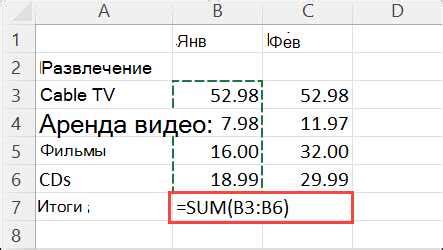
Для составления формулы в Excel необходимо знание основных математических операций: сложение, вычитание, умножение и деление. Также полезно знать основные функции, такие как СУММА, СРЗНАЧ, МАКС, МИН и др.
Прежде чем составить формулу, нужно выбрать ячейку, в которой будет результат вычисления. Затем нужно ввести знак равенства (=), после чего можно приступать к составлению самой формулы.
Формулы в Excel могут быть очень простыми, состоящими только из чисел и математических операций, или сложными и содержащими функции. Пример простой формулы: =A1+B1, которая складывает значения из ячеек A1 и B1. Пример формулы с функцией: =СУММ(A1:A10), которая суммирует значения в диапазоне ячеек A1-A10.
| Оператор | Описание |
|---|---|
| + | Сложение |
| - | Вычитание |
| * | Умножение |
| / | Деление |
| ^ | Возведение в степень |
Формулы в Excel могут содержать ссылки на ячейки, например, A1, B5 или C10. Ссылки на ячейки можно использовать в формулах для получения значений из этих ячеек.
При составлении формулы важно правильно указывать адреса ячеек и использовать правильные операторы и функции. Неправильное использование формул может привести к ошибкам и неверным результатам.
Важно помнить, что формулы в Excel начинаются с знака равенства (=) и находятся в ячейке, которая будет содержать результат вычисления. Вычисления происходят автоматически при изменении значений в исходных ячейках.
Использование арифметических операторов
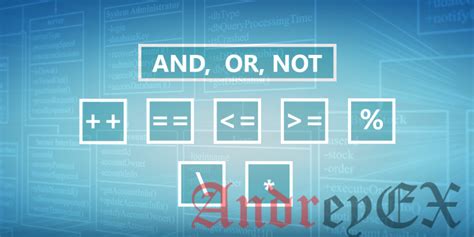
В программе Excel арифметические операторы используются для выполнения математических операций с числами. Важно знать, как правильно использовать эти операторы для составления формул.
Вот некоторые основные арифметические операторы:
| Оператор | Описание | Пример |
|---|---|---|
| + | Сложение | =A1 + B1 |
| - | Вычитание | =A1 - B1 |
| * | Умножение | =A1 * B1 |
| / | Деление | =A1 / B1 |
| % | Процент | =A1 * 10% |
Например, если в ячейке A1 содержится число 5, а в ячейке B1 – число 10, формула =A1 + B1 вернет результат 15.
Также вы можете использовать скобки для задания порядка выполнения операций. Например, формула =(A1 + B1) * C1 сначала сложит значения ячеек A1 и B1, а затем умножит результат на значение ячейки C1.
Помимо основных арифметических операторов, в Excel также доступны операторы возведения в степень (^) и операторы сравнения (=, >, <, >=, <=, <>).
Знание арифметических операторов поможет вам составить сложные формулы в Excel и эффективно выполнять математические операции с данными.
Применение функций в формулах
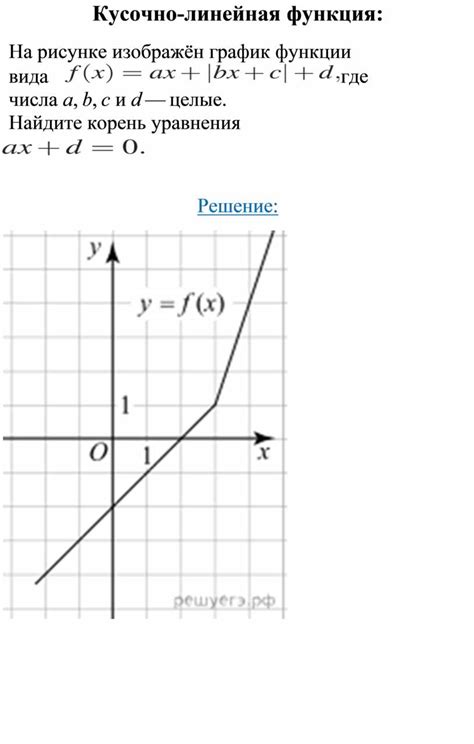
В Excel доступно большое количество функций, которые позволяют решить самые разнообразные задачи. Некоторые из наиболее часто применяемых функций включают в себя:
| Функция | Описание |
|---|---|
| SUM | Вычисляет сумму значений в заданном диапазоне ячеек |
| AVERAGE | Вычисляет среднее арифметическое значение в заданном диапазоне ячеек |
| MAX | Находит наибольшее значение в заданном диапазоне ячеек |
| MIN | Находит наименьшее значение в заданном диапазоне ячеек |
| COUNT | Подсчитывает количество непустых ячеек в заданном диапазоне |
Применение функций в формулах осуществляется путем указания имени функции, за которым следуют скобки с аргументами функции. Например, для вычисления суммы значений в диапазоне A1:A5 используется формула =SUM(A1:A5).
В некоторых случаях функции могут иметь дополнительные аргументы или параметры, которые позволяют настроить их поведение. Например, функция AVERAGE имеет параметр ignore_blank, который указывает на игнорирование пустых ячеек при вычислении среднего значения.
Для использования функций в Excel также может потребоваться правильное указание диапазона ячеек. Для этого следует использовать символ ":" для обозначения диапазона ячеек между двумя указанными ячейками, например, A1:B5.
В целом, использование функций в формулах Excel позволяет значительно расширить возможности работы с данными и облегчить выполнение сложных вычислений. Знание основных функций и правил их применения позволит эффективно использовать Excel в повседневных задачах и профессиональной работе.
Работа с ячейками и ссылки на них

Ссылки на ячейки можно использовать со множеством функций и формул в Excel. Чтобы использовать ссылку на ячейку в формуле, необходимо ввести адрес данной ячейки. Адрес ячейки состоит из буквенно-цифровой комбинации, где буквы обозначают столбец, а цифры - строку.
Например, чтобы сослаться на ячейку A1, необходимо ввести в формуле A1. В случае ссылки на ячейку в другом столбце или строке, адрес будет соответственно изменяться.
Кроме того, можно использовать именованные ссылки на ячейки. Именованные ссылки упрощают работу с формулами, так как позволяют давать ячейкам понятные имена и использовать их вместо адресов ячеек.
| Функция | Описание |
|---|---|
| SUM(A1:A5) | Суммирует значения в диапазоне ячеек от A1 до A5 |
| AVERAGE(B1:B10) | Находит среднее значение в диапазоне ячеек от B1 до B10 |
| MAX(C1:C20) | Находит наибольшее значение в диапазоне ячеек от C1 до C20 |
Использование ссылок на ячейки делает формулы более гибкими и позволяет автоматизировать процесс работы с данными в Excel. Операции с ячейками могут быть применены к различным блокам данных, что значительно упрощает анализ и обработку информации в таблицах.
Использование условных операторов в формулах
В Microsoft Excel можно использовать условные операторы в формулах для автоматического принятия решений в зависимости от определенных условий. Условные операторы позволяют программе сравнивать значения и выполнять различные действия в зависимости от результата этого сравнения.
Один из наиболее популярных условных операторов в Excel - это оператор "IF" (ЕСЛИ). Формат записи данного оператора выглядит следующим образом:
| IF( логическое_выражение, действие_если_истина, действие_если_ложь ) |
Здесь логическое_выражение - это условие, которое должно быть проверено. Если оно истинно, то выполняется действие_если_истина, в противном случае - выполняется действие_если_ложь.
Например, рассмотрим следующую формулу:
| =IF(A1>10, "Больше 10", "Меньше или равно 10") |
В данном примере мы сравниваем значение, находящееся в ячейке A1, с числом 10. Если значение в A1 больше 10, то текст "Больше 10" будет выведен в ячейку, в противном случае будет выведен текст "Меньше или равно 10".
Помимо оператора "IF", в Excel также есть другие условные операторы, такие как операторы "AND" (И), "OR" (ИЛИ), "NOT" (НЕ) и т. д. Они позволяют составлять более сложные условия и выполнять различные действия на основе этих условий.
Использование условных операторов в формулах Excel позволяет создавать гибкие и мощные вычисления, что делает эту программу незаменимым инструментом для работы с данными и автоматизации процессов.
Применение формул для работы с текстом

Microsoft Excel предоставляет мощный инструментарий для работы с текстовыми данными. С помощью различных формул вы можете выполнить различные операции с текстом, такие как объединение, разделение и форматирование.
Объединение текста. Для объединения нескольких текстовых значений или ячеек в одну вы можете использовать функцию CONCATENATE, или более простую формулу с символом амперсанда (&). Например, для объединения значений в ячейках A1 и B1, вы можете использовать формулу: =A1 & " " & B1. Результатом будет значение из ячейки A1, пробел и значение из ячейки B1.
Разделение текста. Если вам необходимо разделить одно значение на несколько, вы можете использовать функцию LEFT или RIGHT. Функция LEFT возвращает указанное количество символов слева от текстового значения, а функция RIGHT - справа. Например, если у вас есть текст в ячейке A1, и вы хотите получить первый символ, вы можете использовать формулу: =LEFT(A1, 1). В результате будет возвращено первый символ из ячейки A1.
Форматирование текста. С помощью формул вы также можете изменять формат текста. Например, вы можете использовать функцию UPPER, чтобы преобразовать все буквы в верхний регистр. Формула будет выглядеть так: =UPPER(A1). В результате все символы в ячейке A1 будут преобразованы в верхний регистр.
Это лишь некоторые примеры того, как вы можете использовать формулы для работы с текстом в Excel. Зная эти простые способы, вы сможете эффективно управлять текстовыми данными и упростить свою работу с таблицами.